電子付款愈嚟愈流行,出街唔止唔駛帶銀包,連信用卡都唔駛帶。以前你想申請一張信用卡,唔單止要填一份查家宅一樣嘅申請表,重要等好耐先至收到張卡,一個唔覺意紀錄花咗些少,重分分鐘申請唔到,更加唔好話你未夠秤(年齡未夠)啦。
不過而家只要用手機申請 Tap & Go MasterCard ,幾分鐘填幾個簡單步驟就搞掂,連去便利店買張實體卡嘅時間都慳返(入錢就另計啦),信用卡嘅資料喺晒部手機,唔單止可以即時用嚟網上購物,重可以 Add 落 Android Pay 同 Apple Pay ,加埋上 Apple Watch 都得,去購物就爽爽豬啦!
申請虛擬 Tap & Go MasterCard
[row][third_paragraph]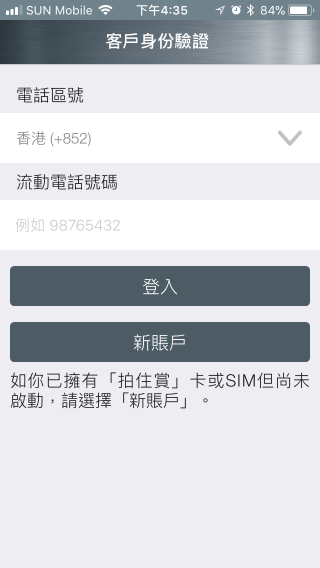
[/third_paragraph][third_paragraph]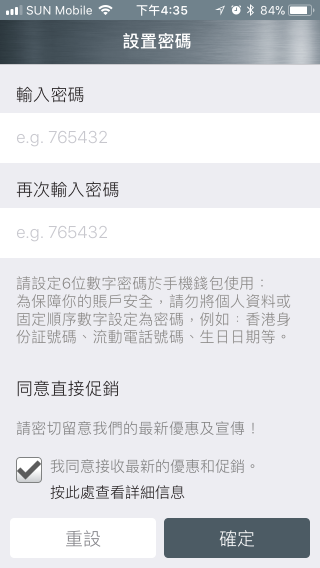
[/third_paragraph][third_paragraph]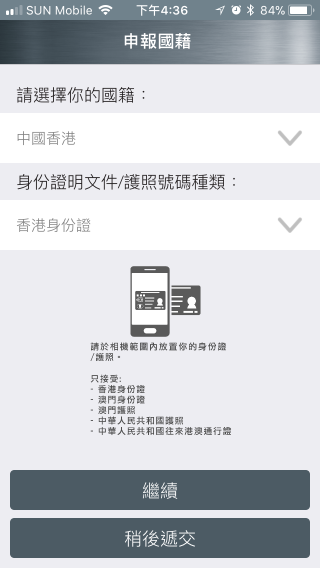
[/third_paragraph][/row][row][double_paragraph]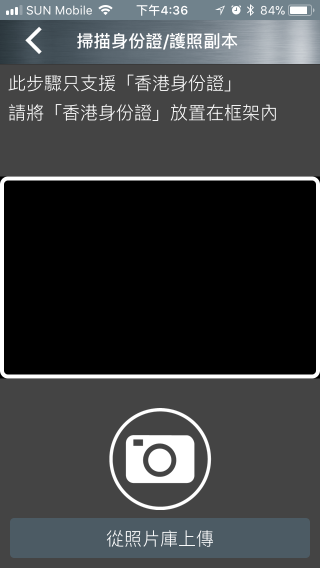
[/double_paragraph][double_paragraph]
[/double_paragraph] [/row]
取得 i.Card 資料
[row][double_paragraph]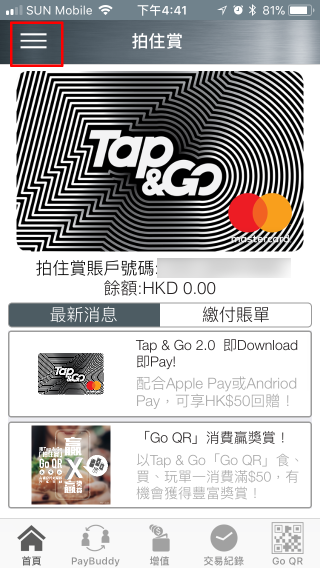
[/double_paragraph][double_paragraph]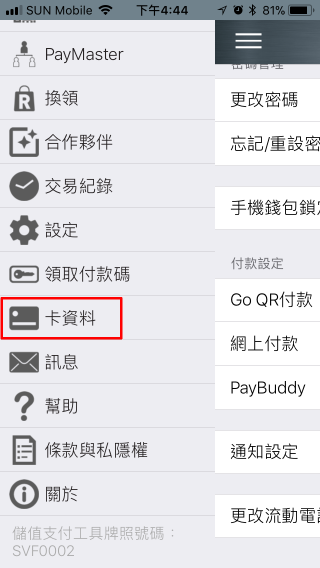
[/double_paragraph] [/row][row][double_paragraph]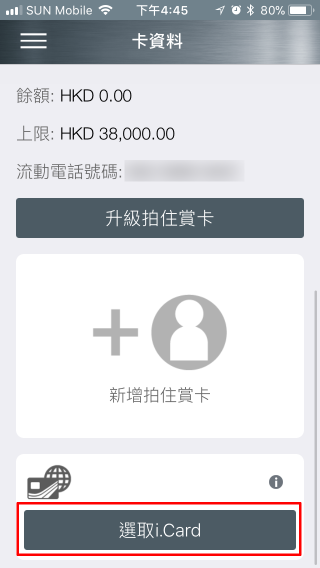
[/double_paragraph][double_paragraph]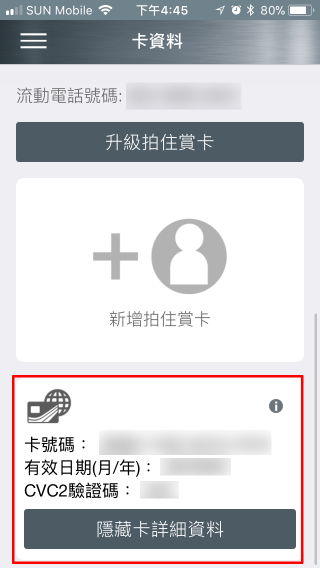
[/double_paragraph] [/row]
將虛擬 Tap & Go MasterCard 加到 Apple Pay
虛擬 Tap & Go MasterCard 本身不單可以用在網上購物上,還一樣可以加到 Apple Pay 和 Android Pay 裡,享受實購物不帶現金的樂趣。
[row][third_paragraph]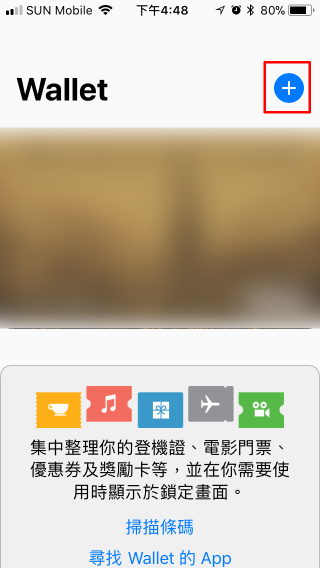
[/third_paragraph][third_paragraph]
[/third_paragraph][third_paragraph]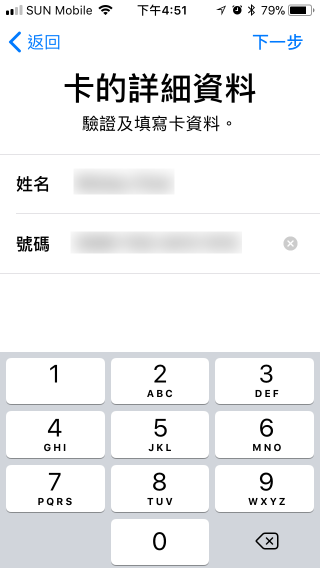
[/third_paragraph][/row][row][third_paragraph]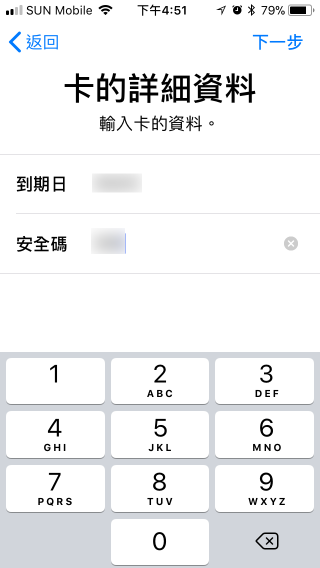
[/third_paragraph][third_paragraph]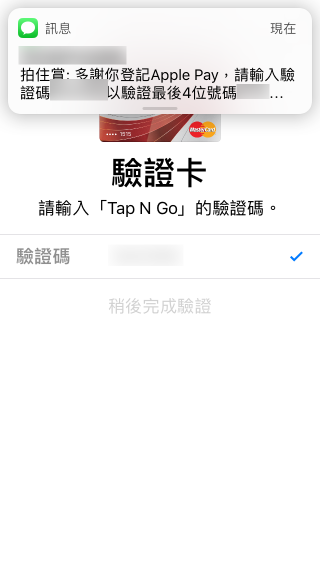
[/third_paragraph][third_paragraph]
[/third_paragraph][/row]
